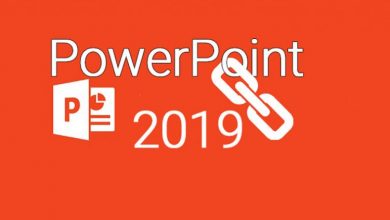جاوا، پی اچ پی یا دات نت: کدام زبان برنامه نویسی درآمد بیشتری دارد؟
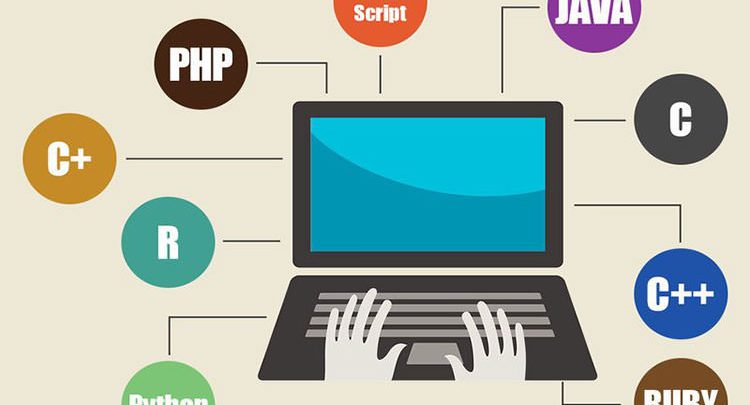
در سه سال اخیر برنامهنویسان جاوا بیشترین میزان افزایش دستمزد را تجربه کردهاند. این درحالی است که دستمزد متخصصان آیتی در همین دوره کاهش یافته است. در ادامه این مقاله با بیست اسکریپت مگ همراه باشید.
حقوق پرداختی برای مهارتهای مورد نیاز برنامهنویسی نظیر جاوا (Java) و پیاچپی (PHP) بهشدت در حال افزایش است. حقوق و دستمزد اعلام شده در حوزهی فناوری برای سومین سال متوالی در سال ۲۰۱۸ تا ۱/۷ درصد افزایش داشته است. همچنین با ادامهی افزایش تقاضا برای توسعهدهنگان جاوا، پیاچپی و داتنت (NET.)،پرداختیها به متخصصان حوزهی فناوری با افزایش قابل توجهی همراه بوده است.
در این دورهی سه ساله، دستمزد توسعهدهندگان جاوا با افزایش ۴۱ درصدی، بیشترین جهش را تجربه کرده است؛ همچنین، دستمزد آنها از ابتدای سال جاری تاکنون بهطور متوسط، ۶ درصد افزایش داشته است. متوسط دریافتی یک برنامهنویس جاوا ۶۳٬۷۰۰ پوند است که با توجه به دادههای مربوطبه استخدام منتشر شده در Reed، تا ۷۰٬۷۰۰ پوند نیز قابل افزایش است.
دومین شغل برنامهنویسی با درآمد بالا full-stack developer (این عنوان در حوزهی برنامهنویسی و توسعه نرمافزار، به برنامهنویسی که در یک زمینه خاص و ابزارهای آن اشراف کامل داشته باشد اطلاق میشود) است. پرداختی برای این شغل بهطور متوسط ۵۳٬۵۰۰ تا ۶۰٬۳۰۰ پوند است. میزان رشد دستمزد این برنامهنویسان در سال گذشته و سال ۲۰۱۶ به ترتیب برابر ۵/۶ و ۱۸/۸ درصد بوده است.
برنامهنویسان PHP بیشترین میزان افزایش دستمزد را در سال گذشته تجربه کردند. متوسط افزایش دستمزد آنان در سه سال گذشته حدود ۲۰/۶ درصد بوده است. توسعهدهندگان داتنت نیزدر این دوره افزایش دستمزد زیادی را تجربه کردهاند. دستمزد این برنامهنویسان از ۳۹٬۹۰۰ پوند در سال ۲۰۱۶ با افزایش ۱۸/۸ درصدی به ۴۷٬۴۰۰ پوند در سال جاری رسیده است.
در بیشتر فهرستها، زبانهای برنامهنویسی جاوا اسکریپت (JavaScript)، جاوا و پایتون (Python)، به ترتیب محبوبترین زبانهای برنامهنویسی محسوب میشوند.
همچنین دانشمندان داده (Data scientist)، تحلیلگران داده، معماران صنعتی (technical architect در حوزه دیجیتال) و مهندسین شبکه و DBA، در سه سال اخیر افزایشی دو رقمی در دستمزدشان تجربه کردهاند.
پرداختی برای شغلهای مرتبط با کسبوکار مانند تحلیل کسبوکار و مدیریت پروژه نیز افزایش یافته است؛ اما این افزایش نسبت به شغلهای توسعهدهندگان کمتر بوده است.
درواقع، براساس دادههای منتشر شده در Reed، متخصص آیتی (IT)، از معدود شغلهایی است که در سه سال اخیر با کاهش دستمزد روبهرو شده است. بهطور متوسط دستمزد متخصصان آیتی در این دوره از ۸۹٬۲۰۰ به ۸۳٬۶۰۰ پوند کاهش یافته است.
این دادهها، از شغلها و دستمزدهای آگهی شده، بین سالهای ۲۰۱۵ و ۲۰۱۷، در سایت Reed استخراج شدهاند.
براساس دادههای وبسایت Reed، این افزایش حقوقها با افزایش تقاضا برای کارمندان مسلط به مهارتهای یاد شده، ارتباط دارد. در حالیکه بهطور کلی آگهیهای تقاضا برای شغلهای مربوطبه حوزهی فناری در سال ۲۰۱۸ حدود ۱۰ درصد افزایش یافته است؛ تقاضا برای دانشمند آماری، ۲۰ درصد، توسعهدهندهی داتنت، ۱۳ درصد و توسعهدهندهی بیآی (Business Intelligence) نیز ۱۳ درصد افزایش داشته که بسیار بیشتر از مقدار متوسط این حوزه است. تقاضا برای برنامهنویس full-stack نیز با توجه به مهارتهای زیادی که این برنامهنویسان باید داشته باشند، حدود ۴۱ درصد از ابتدای سال ۲۰۱۸ افزایش یافته است.
اندرو گاردنر (Andrew Gardner)، مدیر Reed Technology میگوید: «آن بیرون شغلهای زیادی برای متقاضیان با تجربه در زمینهی موبایل و توسعهی front-end وجود دارد، علاوهبر این، شرکتها به افراد با تجربه در زمینهی بسترهای ابری و مهارتهای مرتبط با ذخیرهسازی نیاز دارند. در نتیجهی قوانینی مانند GDPR (قانون حفظ حریم خصوصی اتحادیه اروپا )، تقاضاهای زیادی خلق میشود؛ برای مثال شغلهای مرتبط با داده رشد پیدا میکنند؛ البته به شرطیکه شرکتها نیز مطمئن شوند که از مهارتها، سیستمها و فرآیندهای صحیحی برخوردار هستند.»